- Záznamník obrazovky
- Videorekordér Mac
- Windows Video Recorder
- Záznam zvuku Mac
- Windows Audio Recorder
- Rekordér Webcam
- Herní rekordér
- Záznamník schůzek
- Messenger Call Recorder
- Skype rekordér
- Záznamník kurzu
- Prezentační rekordér
- Rekordér Chrome
- Záznamník Firefoxu
- Snímek obrazovky ve Windows
- Screenshot na Mac
Nahrávejte relace Omegle se 4 vynikajícími a snadnými metodami
 Přidal Valyn Hua / 07. listopadu 2022 16:00
Přidal Valyn Hua / 07. listopadu 2022 16:00Někdy se člověk nudí, když je jen ve svém domě. Lidé mají tendenci hledat něco, s čím by mohli trávit čas. Většinou hledají někoho, s kým by si mohli celý den povídat. Jsou i chvíle, kdy jsou ve svých domech sami. Hledají někoho, s kým by mohli mluvit online. Budou chodit na některé seznamky nebo chatovací weby, jako je Omegle. Většina uživatelů této služby jsou teenageři. Mají tendenci se přátelit, unikat nudě nebo někdy hledají své spřízněné duše. Co když chcete nahrát videochat na Omegle? Pokud hledáte způsoby, jak toho dosáhnout, jste na správné stránce!
Tento článek vás naučí, jak zaznamenat Omegle pomocí různých metod. Jsou snadno spravovatelné a přístupné. A můžete získat účinný nástroj pro nahrávání obrazovky: FoneLab Screen Recorder. Pokud o nich chcete prozkoumat více, přejděte níže.
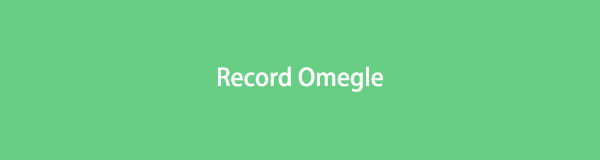

Seznam příruček
FoneLab Screen Recorder umožňuje zachytit video, audio, online tutorial atd. Na Windows / Mac a můžete snadno přizpůsobit velikost, editovat video nebo audio a další.
- Nahrávejte video, audio, webovou kameru a pořizujte snímky obrazovky ve Windows / Mac.
- Náhled dat před uložením.
- Je bezpečný a snadno použitelný.
Část 1. Jak nahrávat Omegle pomocí rozšíření Chrome
Omegle je bezplatná webová stránka a platforma pro náhodné videohovory a online chatování. Používání tohoto webu je zábavné, protože lidé se setkávají s různými osobnostmi a národnostmi. Tato webová stránka je dobrá, pokud trénujete zlepšování svých socializačních dovedností. Většina interakcí uživatele probíhá s cizími lidmi se stejnými zájmy. Pokud uživatel používá pouze chatovací sekci Omegle, neuvidí osobu, se kterou chatuje. Mohou je vidět pouze v případě, že uživatel videochatuje. Chcete nahrát video chat a vaši obrazovku na Omegle? Tato část článku vám ukáže jednu z metod nahrávání Omegle pomocí rozšíření Chrome.
Krok 1V hlavním rozhraní vyhledejte Internetový obchod Chrome. Poté do vyhledávacího pole zadejte Screen Recorder. Nakonec klikněte na Loom Free Screen Recorder & Screen Capture.
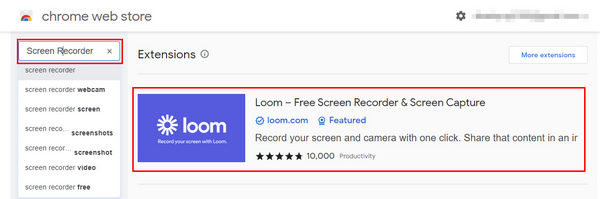
Krok 2Po nalezení nástroje klikněte na Přidat do Chromu tlačítko vedle názvu pro spuštění softwaru. Poté klikněte na Přidat rozšíření tlačítko pro použití nástroje.
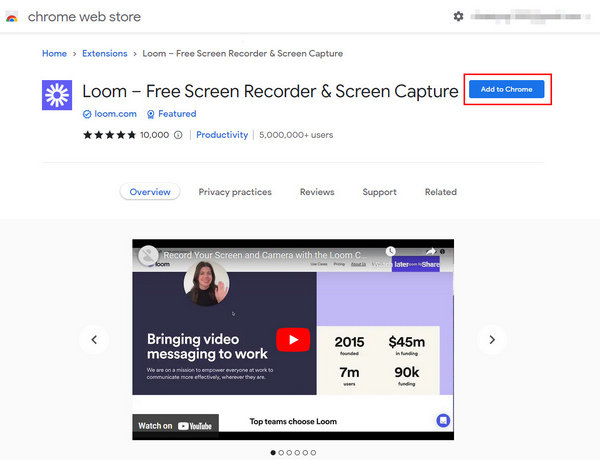
Krok 3Jakmile přidáte tkalcovský stroj do počítače, klikněte na Začít nahrávat tlačítko pro přizpůsobení záznamu před jeho zahájením.
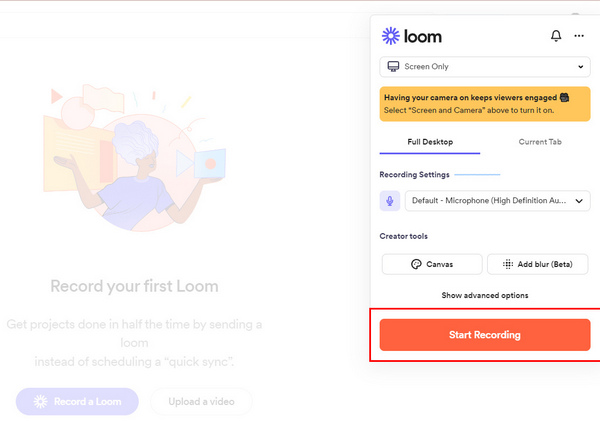
Krok 4Vyhledejte Karta Chrome sekce. Poté vyberte webovou stránku Omegle, aby tuto obrazovku zaznamenala. Nakonec klikněte na Share tlačítko pro spuštění nahrávání.
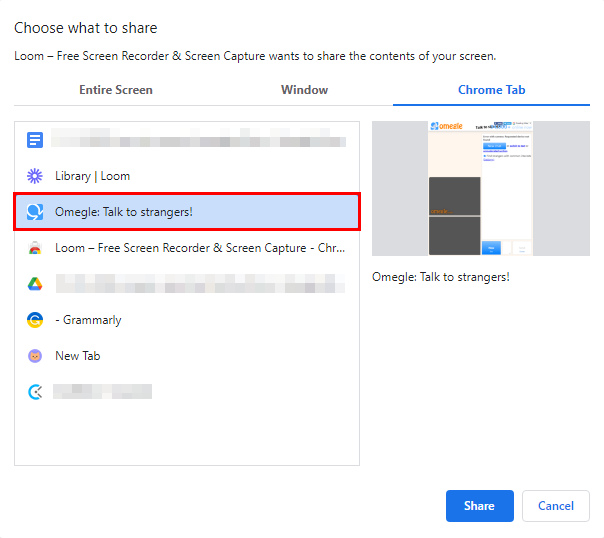
Krok 5Pokud během relace zachytíte vše, klikněte na Červené pole ikonu pro zastavení nahrávání. Poté se záznam obrazovky automaticky uloží.
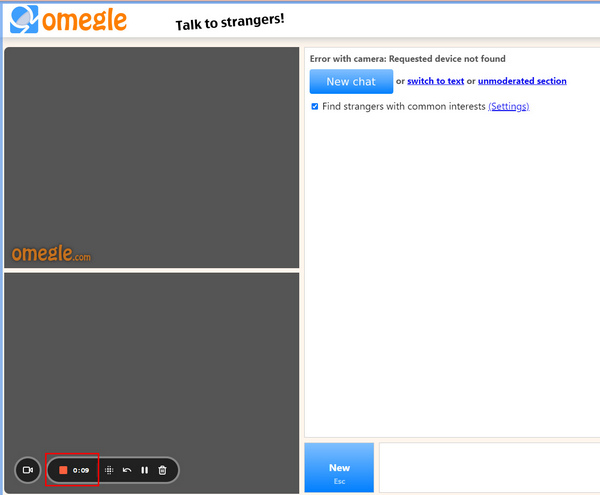
Část 2. Jak nahrávat Omegle na iPhone
iPhone je jedním z nejznámějších zařízení. Má mnoho funkcí, které z něj mohou uživatelé těžit. Zařízení má například dostatek místa pro vaše dokumenty a soubory. Uživatelé nemusí ke stažení mazat další soubory. Kromě toho se zlepšuje výdrž baterie, takže uživatelé mohou zařízení používat dostatečně dlouho. Pokud rádi fotíte, má funkci kinematografického režimu, která se vám jistě bude líbit. Co když používáte Omegle, ale nevíte, jak zaznamenat obrazovku? Jste na správné stránce! Zde jsou kroky pro snadné nahrávání Omegle.
Krok 1Než najdete záznamník obrazovky, otevřete svůj iPhone. V hlavním rozhraní přejděte do Nastavení zařízení. Poté klepněte na Control Center zařízení.
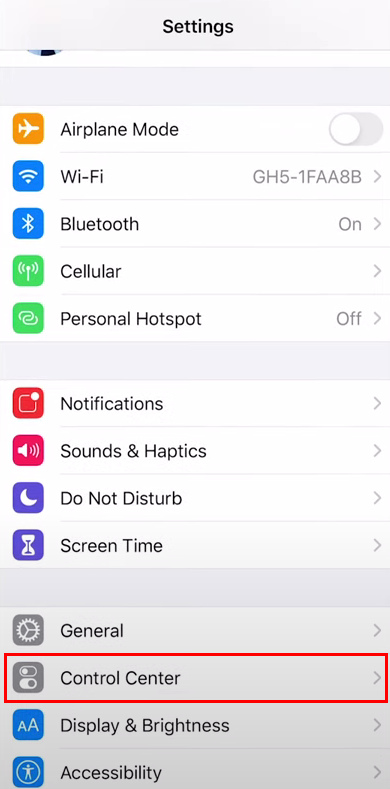
Krok 2Jakmile klepnete na ikonu Kontrolní centrum, Uvidíte Přizpůsobte ovládací prvky. Klepněte na něj a poté můžete nástroj upravit.
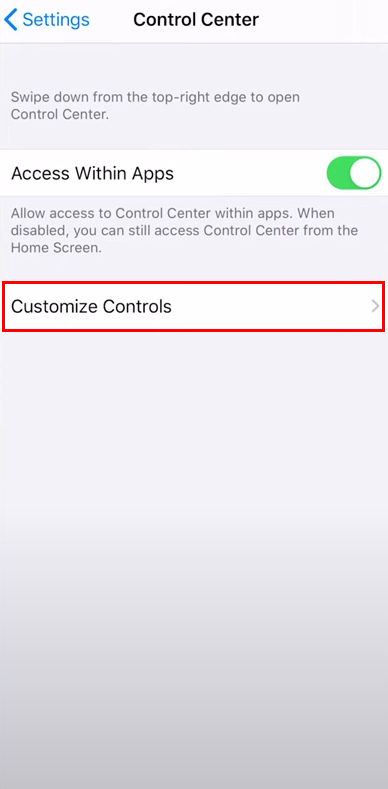
Krok 3Pokud je nástroj připraven, klepněte na Plus ikonu pro přidání záznamu obrazovky do seznamu oznamovacích bannerů.
Krok 4Potáhněte dolů oznamovací banner a vyhledejte nástroj, který jste před chvílí upravili. Poté klepněte na Záznam ikonu pro zahájení nahrávání vaší relace na Omegle.
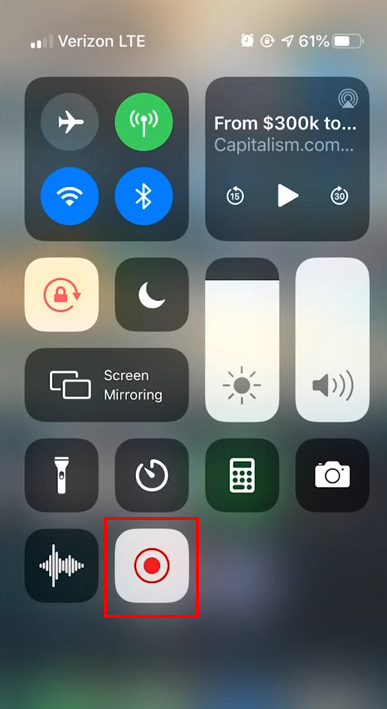
FoneLab Screen Recorder umožňuje zachytit video, audio, online tutorial atd. Na Windows / Mac a můžete snadno přizpůsobit velikost, editovat video nebo audio a další.
- Nahrávejte video, audio, webovou kameru a pořizujte snímky obrazovky ve Windows / Mac.
- Náhled dat před uložením.
- Je bezpečný a snadno použitelný.
Část 3. Jak nahrávat Omegle s QuickTime na Macu
Stejně jako Windows je i Mac snadno přístupný a uživatelsky přívětivý. Toto zařízení má širokoúhlý displej. V tomto případě uvidíte větší obrazovku při procházení, sledování filmů atd. Co když používáte Omegle a chcete relaci zaznamenat? Naštěstí má toto zařízení software s pouze několika kroky k záznamu obrazovky. V této části článku se nemusíte bát. Provede vás, jak používat záznamník obrazovky Mac, což je QuickTime pomocí nástrojů třetích stran. Zaměřuje se na nahrávání obrazovky během video chatování v Omegle. Přejděte níže a dozvíte se více!
Krok 1Spusťte QuickTime při používání Omegle. V hlavním rozhraní klikněte na Soubor tlačítko na horní straně. Pod tím klikněte na Nové nahrávání obrazovky tlačítko pro přizpůsobení rekordéru.
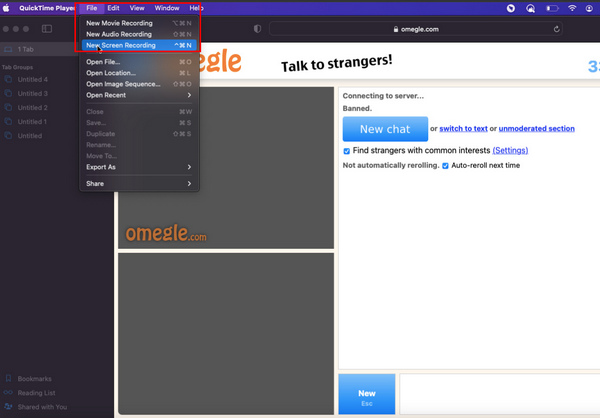
Krok 2Po úpravě nástroje zaškrtněte Záznam tlačítko pro zahájení nahrávání bez zpoždění při videochatování na Omegle.
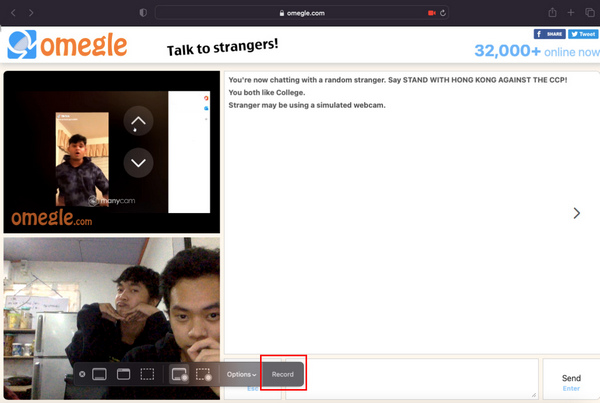
Krok 3Klepněte na tlačítko Kruh tlačítko na horní straně zařízení pro zastavení nahrávání.
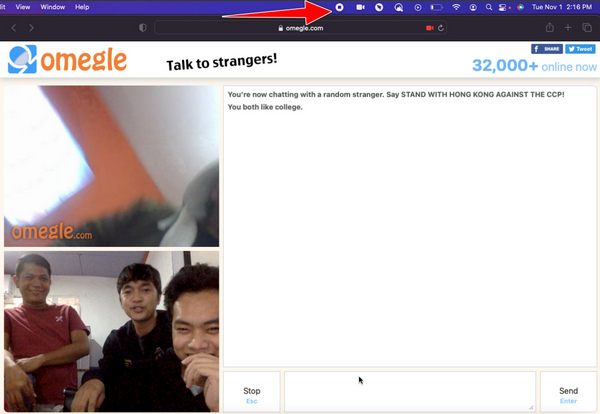
Krok 4Po dokončení nahrávání jej software automaticky uloží. Pokud chcete video najít, uvidíte ho na obrazovce Macu.
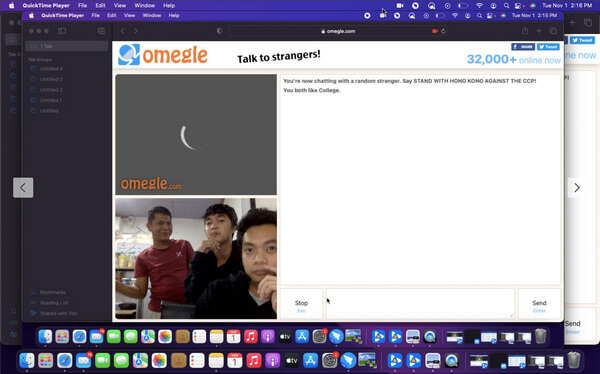
Část 4. Jak nahrávat Omegle pomocí FoneLab Screen Recorder
Předpokládejme, že výše uvedené metody nefungovaly. Zde je další způsob, jak zaznamenat obrazovku Omegle. Použití softwaru může také vyřešit váš problém. FoneLab Screen Recorder má mnoho účinných a rychlých funkcí, které vám pomohou. Je to nejlepší nástroj, který můžete použít, pokud nahráváte pro dokumentaci, protože může skrýt hlavní panel na ploše, když začne nahrávání. Kromě toho, to zaznamenává zvuk a obrazovku or pořizuje snímky obrazovky na obou iOS a zařízení Android. V takovém případě se nemusíte starat o to, jaké zařízení používáte. Přejděte dolů, abyste se seznámili s tím, jak používat FoneLab Screen Recorder.
FoneLab Screen Recorder umožňuje zachytit video, audio, online tutorial atd. Na Windows / Mac a můžete snadno přizpůsobit velikost, editovat video nebo audio a další.
- Nahrávejte video, audio, webovou kameru a pořizujte snímky obrazovky ve Windows / Mac.
- Náhled dat před uložením.
- Je bezpečný a snadno použitelný.
Krok 1Otevřete počítač a vyhledejte software na internetu. V hlavním rozhraní klikněte na Stažení zdarma knoflík. Po stažení můžete nástroj nastavit a nainstalovat. Hlavně to spusťte.
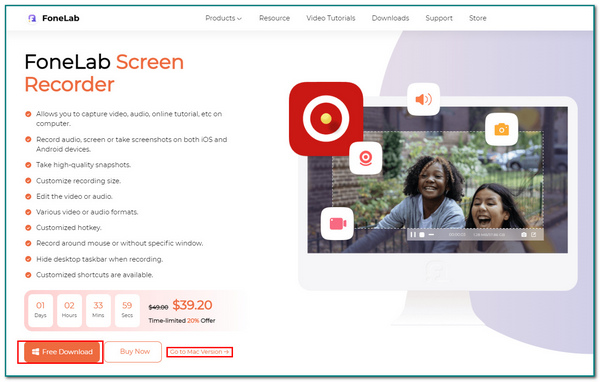
Krok 2Po spuštění softwaru klepněte na Videorekordér knoflík. V tomto případě si můžete vybrat funkce, které chcete použít k přizpůsobení záznamníku obrazovky.
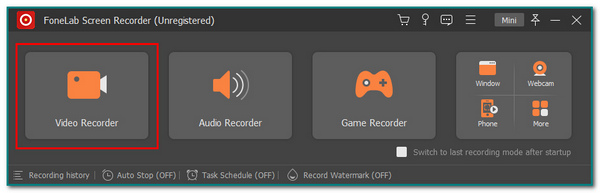
Krok 3Přejděte na web Omegle a začněte videochat. Poté zaškrtněte REC jakmile budete připraveni relaci zaznamenat.
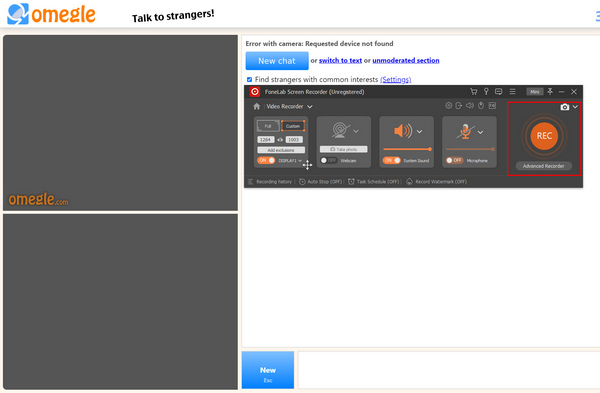
Krok 4Zaškrtněte Červené pole ikonu pro zastavení nahrávání po dokončení nahrávání. Poté klikněte na Hotovo tlačítko pro uložení do počítače.
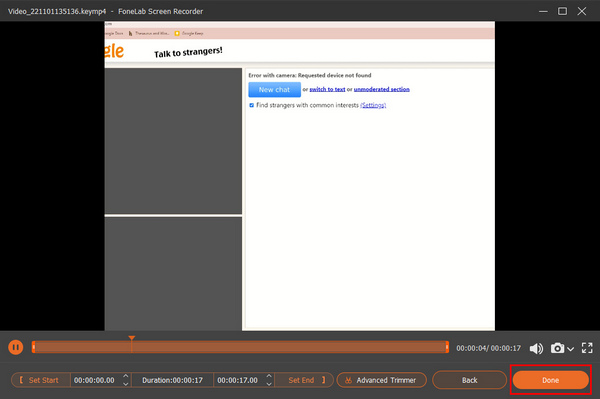
FoneLab Screen Recorder umožňuje zachytit video, audio, online tutorial atd. Na Windows / Mac a můžete snadno přizpůsobit velikost, editovat video nebo audio a další.
- Nahrávejte video, audio, webovou kameru a pořizujte snímky obrazovky ve Windows / Mac.
- Náhled dat před uložením.
- Je bezpečný a snadno použitelný.
Část 5. Často kladené otázky o nahrávání Omegle
Jaká jsou nebezpečí Omegle?
Na Omegle mohou uživatelé chatovat s různými lidmi. Uživatelé se nemohou vyhnout rozhovoru s někým, kdo je tyran. Uživatelé musí používat tuto webovou stránku opatrně a nepoužívat ji, pokud jsou ještě nezletilí.
Je Omegle zdarma k použití?
Ano! Omegle je zdarma k použití. Aby uživatelé mohli web používat, stačí se připojit k internetu. Poté už si to mohou užívat.
Existuje mnoho způsobů, jak zaznamenat Omegle. Tento článek vás zavede k nejlepšímu nástroji pro záznam vašich relací Omegle: FoneLab Screen Recorder. Uživatelé si tento software jistě užijí, protože je uživatelsky přívětivý a bezproblémový. Chcete prozkoumat software? Stáhněte si ji nyní!
FoneLab Screen Recorder umožňuje zachytit video, audio, online tutorial atd. Na Windows / Mac a můžete snadno přizpůsobit velikost, editovat video nebo audio a další.
- Nahrávejte video, audio, webovou kameru a pořizujte snímky obrazovky ve Windows / Mac.
- Náhled dat před uložením.
- Je bezpečný a snadno použitelný.
